INHOUDSOPGAWE
Soms moet ons die veelvuldige rye-data in een sel wys om iets te beteken of om 'n nuwe kolom te skep. In hierdie artikel gaan ek verskillende metodes beskryf om veelvuldige rye in een sel te kombineer.
Om dit meer verstaanbaar te maak, gebruik ek 'n voorbeelddatablad wat twee kolomme bevat. Die kolomme is Voornaam en Gunstelingvrugte .

Voorbeeldwerkboek om te oefen:
Hoe om veelvuldige rye in een sel in Excel te kombineer.xlsx
Kombineer veelvuldige rye in een sel in Excel
1. Gebruik die Ampersand-simbool (&)
In jou datablad, kies eers die sel waar jy veelvuldige rye wil hou en kies dan die eerste sel wat jy wil kombineer. Na gekies die seltipe Ampersand-simbool (&) met 'n dubbelaanhalingsteken (“ ”) . Kies nou die sel waarmee jy wil kombineer en druk uiteindelik Enter . Jy kan veelvuldige rye op daardie manier kombineer.
Ek het die D4 -sel gekies om die gekombineerde rye te hou en gekies die volgende selle wil ek in een sel plaas.
Die formule is =C4&" "&C5&" "&C6&" "&C7

As jy wil jou ry-inhoud skei deur komma (,) , spasie of enige karakter te gebruik, voeg daardie merke tussen die spasie van dubbele aanhalingsteken (“ ”)<5 in>. Ek wys jou met komma (,) .met karakter (en).
Die formule is =C4&" "&C5&" ,"&C6&" and"&C7

Lees meer: Hoe om rye in een sel in Excel te kombineer
2. Gebruik die CONCAT-funksie
Kies eers die sel waar jy die data wil plaas wat verskeie rye kombineer en gebruik dan die CONCAT of CONCATENATE funksie. Hierdie twee funksies doen dieselfde werk.
Sintaksis van die CONCAT -funksie
CONCAT(text1, [text2],…)
Ek gebruik die CONCAT funksie. Eers kies sel D4 om gekombineerde waarde te plaas, tik dan =CONCAT , en kies ry (C5, C6, C7) .
As jy spasie, komma of ander teks wil plaas gebruik die dubbele aanhaling (“ ”) . Hier gebruik komma (,) met karakter (en) in die dubbele aanhaling (“ ”).
Die formule is =CONCAT(C4,", ",C5,", ",C6," and ",C7)

3. Gebruik die CONCATENATE en TRANSPOSE-funksies
Hier sal ek TRANSPOSE binne die CONCATENATE -funksie gebruik. Die TRANSPOSE -funksie sal die uitleg van die data verander en CONCATENATE sal die data kombineer.
Sintaksis van TRANSPOSE en CONCATENATE -funksie is
TRANSPOSE(array)
CONCATENATE(text1, [text2], ...)
Kies eers die sel waar jy wil hê om jou gekombineerde meervoudige ry data te plaas, gebruik dan die TRANSPOSE funksie eerste.
Die formule is =TRANSPOSE(C4:C7)

Druk nou die F9 sleutel. Dit sal die rywaardes binne krulhakies wys.

Verwyder nou die krulhakiesen gebruik die CONCATENATE -funksie. Dit sal alle geselekteerde rye sonder spasie kombineer.
Die formule is =CONCATENATE("I Like","Apple","Orange","Cheery")

Om veelvuldige rye te maak waardes maak skoon met behulp van komma (,) karakter (en ) as 'n skeiding binne dubbele aanhalingstekens (“ ”) .
Die formule is =CONCATENATE("I Like"," ","Apple"," ","Orange"," and","Cheery")

4. Gebruik die TEXTJOIN-funksie
Hier sal ons die TEXTJOIN -funksie gebruik om veelvuldige rye te kombineer in een sel.
Sintaksis van TEXTJOIN -funksie is
TEXTJOIN(delimiter, ignore_empty, text1, [text2], …)
'n Afbakener is die teksskeier soos komma, spasie, karakter .
Ignore_empty sal WAAR en ONWAAR gebruik waar WAAR sal ignoreer die leë waarde en ONWAAR sal die leë waardes insluit.
Tekste sal tot 252 stringe verbind.
Kies eers die sel waar jy wil jy die gekombineerde waarde plaas, tik dan die TEXTJOIN -funksie en gee die reeks. Hier het ek die reeks (B4:B7) gekies
Die formule is =TEXTJOIN(",",TRUE,B4:B7)

Jy kan ook kies die rye een vir een met 'n skei komma (,) .
Die formule is =TEXTJOIN(",",TRUE,B4,B5,B6,B7)
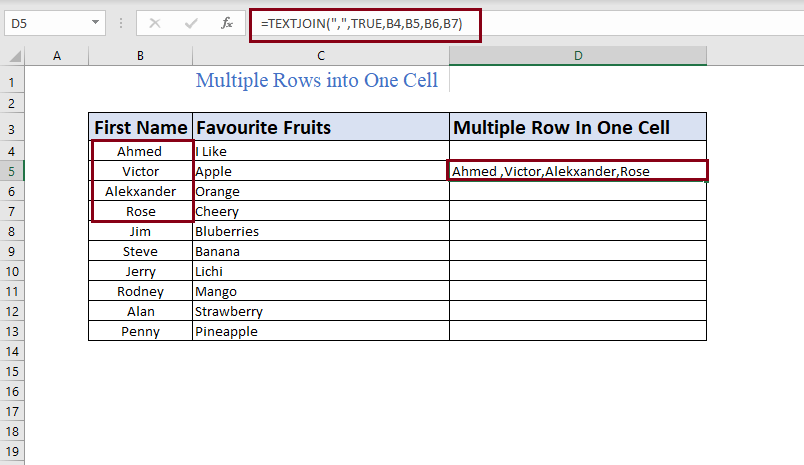
5. Gebruik Formulebalk
Jy kan kopieer die waardes van die ry en dan plak dit op die Notepad . Van die Notepad kopieer die rye en plak hulle dan in Formulebalk klik dan Enter . Dit sal alle geselekteerde waardes plak in een Sel . Ons moet kopieer die waarde van die blad na Notepad omdat 'n Excel-blad sel vir sel kopieer.
Eers kopieer die waarde na die Notepad en weer kopieer die waardes van die Notepad .

Hou nou die wyser in Formulebalk en klik aan die regterkant van die muis . Van hier plak die gekopieerde rye.

Nadat jy op Plak geklik het en dan druk ENTER . Dit sal veelvuldige rye in een sel wys.

Gevolgtrekking
In hierdie artikel het ek verskeie maniere bespreek om veelvuldige rye te kombineer. Ek hoop dit sal nuttig wees vir jou. As jy enige soort voorstelle, idees, nadele het, voel asseblief vry om hieronder kommentaar te lewer.

